Размер логотипа для сайта, соцсетей, печати и других платформ
Содержание:
1.Размер логотипа для соцсетей
2.Размер логотипа для сайта
3.Размер фавикона для сайта
4.Размер логотипа для печати
5.Как изменить размер логотипа?
Сложно представить себе современную компанию без логотипа. Этот символ является важнейшим методом идентификации любого бизнеса. В прошлом их создавали только профессиональные дизайнеры или художники, однако в наши дни разработать качественный лого может любой человек, не владеющий специальными навыками.
Тем не менее, не важно, заказывали вы логотип у дизайнера или создавали самостоятельно: часто возникает потребность загрузить правильный размер логотипа (и фавикон) на сайт, в соцсети, использовать логотип для печати или просто изменить размер. Как это сделать — читайте в нашей статье.
Размер логотипа для социальных сетей важно учитывать, потому что логотипы меньше рекомендованного размера «растягиваются» и становятся нечеткими, а лого большего размера могут сжиматься программой и тоже выглядеть хуже, чем в оригинале.
Если погружаться в тонкости не хочется совсем, запомните один размер: 1024 x 512 px. В большинстве случаев такая картинка будет отображаться корректно. Либо можно воспользоваться сервисом Логастер, который позволяет скачивать логотип сразу под требования самых популярных соцсетей.
Ниже представлена таблица с наиболее важными параметрами основных социальных сетей на 2020 год:
Картинка к внешним ссылкам: 1200 x 628 px
Обложка: 820 х 312 px
Фото профиля: 170 х 170 p
Вконтакте
Картинка к внешним ссылкам: 510 × 228 px
Картинка для поста: 700 x 500 px
Фото профиля: 200 х 500 px
Картинка для твита: 1024 x 675 px
Обложка: 1500 х 500 px
Фото профиля: 400 x 400 px
Картинка для поста: 1080 x 1080 px
Картинка для Instagram Stories: 1080 × 1920 px
Фото профиля: 110 x 110 px
YouTube
Картинка поверх видео: 1280 x 720 px
Обложка канала: 2560 x 1440 px
Фото профиля: 800 x 800 px
Картинка для пина: 1000 x 1500 px
Пинн: 236 px ширина
Фото профиля: 165 x 165 px
Картинка к внешним ссылкам: 1200 х 628 px
Картинка для поста: 1200 x 1200 px
Обложка: 1536 x 768 px
Фото профиля: 300 х 300 px
Tik Tok
Видео: 1080 x 1920 px
Фото профиля: 200 x 200 px
OK. ru
ru
Картинка для поста: 1680 х 1680 px
Обложка: 1944 × 600 px
Фото профиля: 190 х 190 px
Как загрузить логотип для каждой соцсети и как оформлять соцсети, читайте в нашей статье.
После того, как вы получили готовый файл (желательно в формате PNG с прозрачным фоном), то наверняка захотите загрузить его на свой сайт.
Чаще всего размер логотипа не слишком большой — 250 пикселей в ширину и 100 в высоту, однако если вы желаете использовать другой размер — всё в ваших руках. Ниже мы расскажем вам, как изменить размер логотипа.
Вот несколько размеров логотипа для сайта:
Горизонтальная ориентация:
— 250 px x 150 px
— 350 px x 75 px
— 400 px x 100 px
Вертикальная или квадратная ориентация:
— 160 px x 160 px
Как создать логотип для сайта и загрузить его на сайт читайте в этой статье.
Фавикон – это небольшая иконка, содержащая, как правило, логотип, первую букву бренда или характерное изображение, отражающее тип бизнеса или тематику сайта.
Размеры фавикона:
— 16 px x 16 px
— 32 px x 32 px
— 48 px x 48 px
Что такое фавикон, как создать и загрузить его на сайт, читайте в этой статье.
При печати логотипа наиболее важное значение имеет не сам размер, а то, в каком формате логотип используют. Наилучший вариант — это векторные форматы для логотипа: PDF, SVG, EPS. Дело в том, что векторные логотипы и другая графика очень легко редактируется, как все изображение в целом, так и отдельные его части. Также лого в векторе прекрасно поддается масштабированию; даже при многократном увеличении графика практически не теряет качества, что наиболее важно при печати.
Поэтому, если у вас есть логотип в векторном формате, не стоит беспокоиться в каком размере отправить лого в типографию. Достаточно наличия самого векторного лого или картинки с ним для печати.
Тем не менее, если вы используете не векторную, а растровую картинку (в чем разница между ними — читайте здесь), то чем больше размер картинки, тем лучше.
Поэтому мы рекомендуем использовать логотип с размером не менее 500рх для печати небольших размеров (сувениры, например). В идеале лучше иметь логотип от 1024рх и больших размеров.
А вы верите в то, что создание логотипа доступно каждому?
Удобный интерфейс и понятный редактор онлайн-сервиса Логастер готовы развеять всякие сомнения. Всего несколько минут и логотип ваш.
Если вам нужно изменить размер логотипа, то вы можете это сделать:
— самостоятельно с помощью Фотошопа или другой графической программы;
— на сайте Логастер, если вы создали логотип с помощью этого сервиса;
— заказать услуги в фрилансера.
С последним пунктом, думаем, все понятно — ищем фрилансера и за небольшую плату он сможет изменить лого под нужный размер.
Если вы создали логотип на сайте Логастер, то с помощью бесплатного инструмента можно задать нужный размер и скачать уже созданный логотип. Удобно, не так ли?
Если вы решили изменить размер логотипа с помощью графической программы, тогда рекомендуем вам посмотреть следующее видео:
youtube.com/embed/tr0GM507vN4?feature=oembed» frameborder=»0″ allow=»accelerometer; autoplay; encrypted-media; gyroscope; picture-in-picture» allowfullscreen=»»/>
Также вы можете воспользоваться этими онлайн сервисами, которые гораздо проще и лучше подходят для этой цели:
Picresize.com
Resizeimage.net
Sproutsocial.com/landscape
Надеемся, что, приняв во внимание наши советы, вы сможете сохранить эстетичность вашего фирменного знака при загрузке в различные соцсети, на сайт, при печати и на любых других площадках. В этой статье мы собрали информацию о всех необходимых размерах для изображений на самых популярных страницах. Поменять сайз — совсем несложно, а используя онлайн-сервис Логастер — вовсе элементарно. Никаких нелепых обрезок — логотип останется понятным и привлекательным!
Больше ресурсов:
Размеры в социальных сетях —
https://blog.hubspot.com/marketing/ultimate-guide-social-media-image-dimensions-infographic
Mobile App Icons:
Руководитель отдела маркетинга и главный генератор идей компании Logaster. Автор книги «Как создать фирменный стиль и не разориться». Ценит экспертный подход, но в то же время использует простой язык для объяснения сложных идей.
Автор книги «Как создать фирменный стиль и не разориться». Ценит экспертный подход, но в то же время использует простой язык для объяснения сложных идей.
Формат логотипа – какой из 4 типов файлов выбрать себе?
После того, как вы создадите логотип и получите свои цифровые файлы, вам может быть интересно — что мне с ними делать? Почему существует так много разных форматов? Что такое векторный файл?
Когда дело доходит до логотипов, важно иметь правильный файл, предназначенный для определенной цели — от использования на визитной карточке и обложке группы на Facebook до печати на футболках.
Файл может быть идентифицирован по его расширению: логотип.png, логотип.eps и т.д. Ниже приведено руководство по тому, для чего предназначены каждый из этих форматов, для чего их использовать и как их открывать.
Формат логотипа PNG
Файлы PNG могут использоваться практически для любых цифровых целей. Они также полезны, если вам нужны цифровые изображения с прозрачностью, такие как логотипы, чтобы нанести цветные фоны или поместить их поверх других изображений. Этот тип файла не рекомендуется для печати.
Они также полезны, если вам нужны цифровые изображения с прозрачностью, такие как логотипы, чтобы нанести цветные фоны или поместить их поверх других изображений. Этот тип файла не рекомендуется для печати.
Каковы преимущества PNG-файлов?
- Если вы сжимаете и декомпрессируете размер изображения, он не потеряет своего качества
- Может отображать миллионы цветов
- Поддержка прозрачных фонов
- Легко открывать и просматривать (растровый файл)
Используйте PNG-файлы, чтобы разместить свой логотип:
- На веб-сайты и блогах (включая ваш favicon, отображаемый во вкладке браузера)
- В презентациях
- Бланках Word или Google docs
- Профилях социальных сетей и обложках групп
- В интернет-магазинах или конструкторах, таких как https://tilda.cc/ru/
- Изображениях (например, для добавления водяного знака)
Как открыть PNG-файлы?
Вы можете открывать PNG-файлы на компьютерах, мобильных устройствах и планшетах, поскольку это доступный, удобный для чтения формат файла.
Полезно знать: если вы создадите логотип онлайн в нашем конструкторе https://logotip.online, вы получите файлы PNG, идеально подходящие для профилей и обложек на Facebook, Instagram, Vk и Twitter. Файлы с вашим логотипом также будут включать цветную, черную и белую версии лого
Формат логотипа SVG
SVG — Масштабируемая векторная графика
SVG разработан для Интернета с использованием математических формул, а не отдельных цветных пикселей на странице. Векторные файлы всегда будут четкими и сохранять качество — по этой причине вы должны использовать их при отправке логотипа в типографию на печать.
Каковы преимущества SVG-файлов?
- Можно масштабировать до любого размера без потери качества изображения (они также отлично смотрятся на всех мониторах)
- Малый размер файла по сравнению с PNG или JPG
- Веб-язык XML и редактируемый программный дизайн
- Поддержка прозрачных фонов
Используйте SVG-файлы в следующих ситуациях:
- Печатные материалы (визитные карточки, плакаты, наклейки и т.
 д.)
д.) - Одежда и обувь
- Наклейки и этикетки
- Веб-сайты (обратите внимание: вы должны знать как правильно программировать, потому что большинство движков сайтов, включая WordPress и Squarespace, не будут принимать SVG)
- Если вам нужно отправить свой логотип дизайнеру, чтобы внести изменения
Как открыть SVG-файлы?
Вы можете открывать SVG-файлы в браузере (Chrome, Firefox, Edge, Safari, Internet Explorer), в Adobe Illustrator или на другой программе Adobe, такой как Photoshop и InDesign, с помощью плагина SVG.
Эти файлы также отлично подходят для отправки дизайнеру, если вам нужно, чтобы они поработали над вашим логотипом. Inkscape и GIMP — это две бесплатные программы, поддерживающие SVG-файлы (обратите внимание: мы не советуем редактировать SVG в этих программах).
Важно знать:
Ваши файлы логотипов SVG должны быть предоставлены с цветным фоном и прозрачным фоном для удовлетворения различных потребностей. Некоторые принтеры принимают SVG-файлы, но убедитесь в этом перед отправкой, чтобы точно отдать формат подходящего файла в типографии
Формат логотипа EPS
EPS-файлы — это графический формат для векторных изображений в Adobe Illustrator.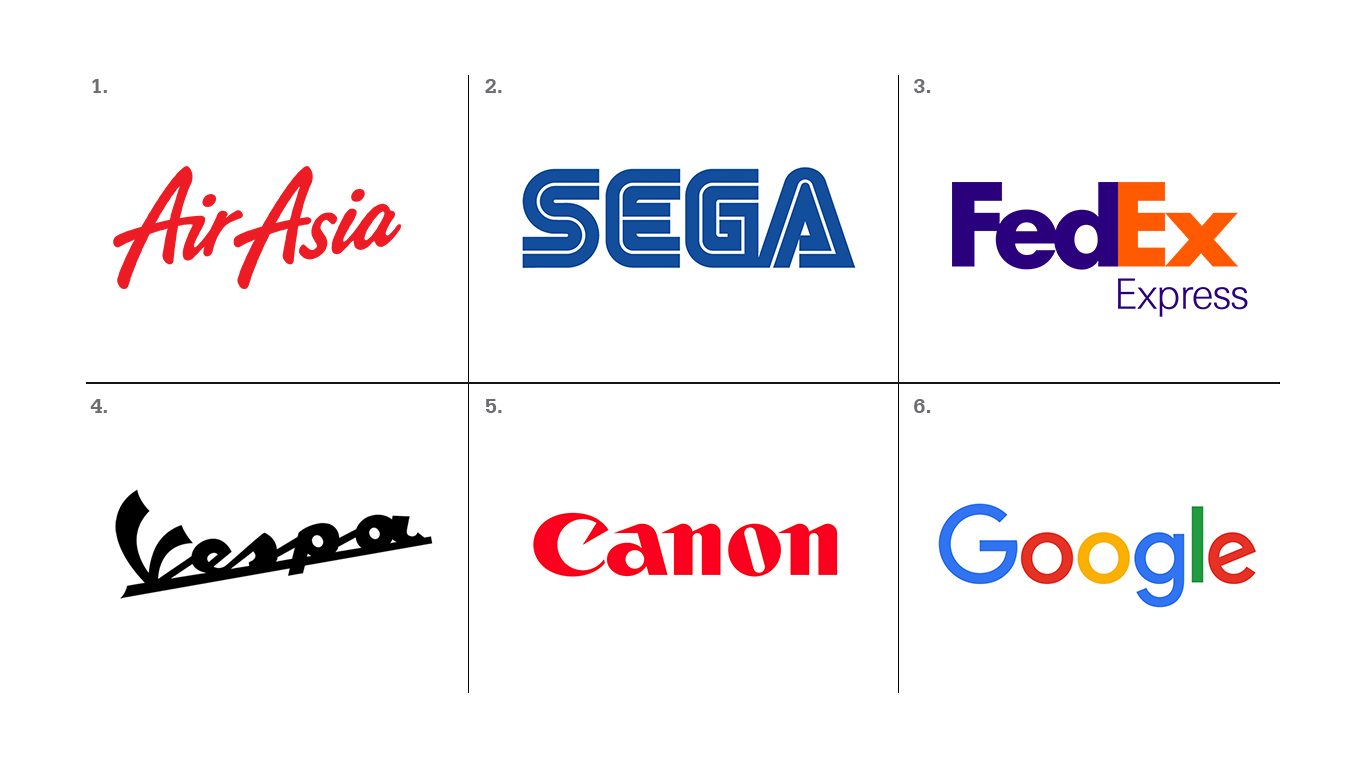 Они используются для печати и редактирования и обычно называются «редактируемыми файлами» или «исходными файлами».
Они используются для печати и редактирования и обычно называются «редактируемыми файлами» или «исходными файлами».
Каковы преимущества файлов EPS?
- Легко масштабируемые для печати (может быть размером с рекламный щит и размером с визитную карточку)
- Векторный формат файла
- Редактируемый логотип, в таких программах как Adobe Illustrator или Photoshop
- Поддержка прозрачных фонов
Используйте EPS-файлы для своего логотипа в следующих случаях:
- Печатные материалы (визитные карточки, плакаты, брошюры и т.д.)
- Наклейки и этикетки
- Одежда и обувь
- Если вам нужно отправить свой логотип дизайнеру, чтобы внести изменения
Как вам открыть файл EPS?
Трудно открыть и отредактировать файл EPS без Illustrator или Photoshop; однако вы можете загрузить бесплатное программное обеспечение, такое как Sketch или Inkscape, для доступа к файлу.
Полезно знать! Ваши файлы логотипа в EPS должны быть предоставлены в цветном и прозрачном фоне для работы с различными задачами печати и редактирования.
Большинство принтеров и дизайнеров работают с файлами EPS, но перед отправкой удостоверьтесь в этом.
Формат логотипа PDF
PDF-файлы — это еще один формат файлов, разработанный Adobe. Они обычно используются для документов, но также могут использоваться для обмена изображениями, включая логотипы.
Каковы преимущества PDF-файлов?
- Легкий для чтения и открытия формат файла
- Форматирование остается неизменным на каждом устройстве
- Поддержка прозрачных фонов
- Легко делиться
Используйте файлы PDF для размещения своего логотипа:
- На печатных материалах (визитные карточки, плакаты, наклейки и т. Д.)
- В наклейках и этикетках
- Одежде и обуви
Как открывается PDF-файл?
Поскольку это удобный для чтения формат файла, вы можете загружать и открывать PDF-файлы на компьютерах, мобильных устройствах и планшетах. Большинство браузеров позволяют вам просматривать PDF-файл, не открывая его в дополнительной программе после загрузки. Идеальной программой для открытия PDF является Adobe Acrobat Reader, которая бесплатно загружается и поставляется с большинством компьютеров.
Идеальной программой для открытия PDF является Adobe Acrobat Reader, которая бесплатно загружается и поставляется с большинством компьютеров.
Чтобы отредактировать файл в формате PDF, вам понадобится Adobe Illustrator или Photoshop.
Основные выходы
Когда дело доходит до дизайна логотипа, важно иметь правильный тип файла под определенные цели. Вот краткое резюме:
Если вы используете свой логотип для какой-либо цифровой цели, от презентаций PowerPoint до водяных знаков на изображениях — выберите PNG-файлы.
Если вы отправляете свой логотип для печати на визитных карточках, брошюрах, одежде, дисконтных картых и т.д., — выбирайте векторные файлы. Используйте SVG, если они подходят под принтер, который вы используете, а если нет, отправьте EPS или PDF.
Если вы отправляете свой логотип дизайнеру для внесения изменений, отправьте ему файлы SVG или EPS.
Желаем вам успехов в создании собственного бренда!
Понравилась статья? Поделитесь ей в социальных сетях!
Рекомендую к прочтению: Корпоративный логотип – может ли повлиять на прибыль?
В каком формате сохранить логотип? Обзор графических форматов
В каком формате должен быть логотип? Существует огромное количество форматов, в которых можно его сохранить.
Каждый из них имеет свое предназначение, а также преимущества и недостатки. Поэтому очень важно знать особенности наиболее популярных графических форматов, чтобы знать возможности использования каждого из них.
Но перед тем, как мы начнем говорить о графических форматах, нужно прояснить, что в мире графических файлов существует два основных вида форматов: растровая и векторная графика. Это очень важный момент. Люди, которые не первый день работают с графическими редакторами, прекрасно знают, в чем разница, а новичкам нужно это выучить, чтобы знать как правильно сохранять логотип.
Векторная графика
Векторные изображения формируются из разных линий и геометрических фигур, размер которых определяются математическими уравнениями.
Преимущества векторных изображений:
– такие изображения всегда сохраняют превосходное качество при масштабировании и редактировании;
– размер изображения почти не влияет на размер файла, поэтому он всегда невелик.
Недостатки векторных изображений:
– изображения не реалистичны;
– доступно не так много эффектов.
Изображения векторной графики в большинстве случаев имеют расширение AI, CDR, CGM, DXF. CorelDraw является самым популярным графическим редактором.
Примеры, показывающие эффект векторной графики при увеличении:
Растровая графика
Суть растровых изображений в том, что они напоминают таблицу с множеством маленьких ячеек. Ячейки таблицы называются пикселями. Пиксель – частица растрового изображения. Все пиксели одинаковые по размеру и форме. Для каждого пикселя задается свой цвет и координаты. Поскольку пиксели очень маленького размера, эта мозаика кажется единым целым, если качество изображения хорошее. При высокой разрешающей способности наши глаза не видят “пикселизацию” изображения.
Преимущества растровых изображений:
– реалистичность, они способны передать графику, состоящую из тысяч мелких деталей;
– к изображениям можно применять много разнообразных эффектов;
– с помощью растровой графики можно создать практически любой рисунок, какой угодно сложности, поэтому она более распространённая.
Недостатки растровых изображений:
– большой размер файлов;
– потеря качества при масштабировании.
Изображения растровой графики в большинстве случаев имеют расширение JPG, BMP, GIF, PNG, PSD.
Рассмотрим, что произойдет с растровым изображением при увеличении:
Самая популярная программа для редактирования растровых изображений – Photoshop.
Форматы логотипа
Теперь, когда мы прояснили для себя, что такое векторная и растровая графика и зачем она нужна, давайте перейдем к обзору графических файлов, в которых можно сохранить логотип.
Векторные форматы
.Ai – Adobe Illustrator
Векторный формат файлов .Ai от компании Adobe позволяет сохранять файл в исходном виде – все элементы логотипа, такие как иконка, текст, доступны для редактирования и в дальнейшем их можно править в любой момент. Чтобы открыть логотип в формате Ai, вам понадобится специальные программы, такие как Adobe Illustrator, CorelDRAW.
В большинстве случаев в таком формате можно менять текст. Открывается с помощью программ: Adobe Illustrator, CorelDRAW
Функции: нужен для внесения правок в оригинальный логотип.
.EPS – Encapsulated PostScript
Этот тип файла нужен для более высокого качества печати логотипа: он позволяет масштабировать логотип без потери качества. Преимущество логотипа в формате EPS – возможность одновременно использовать как растровые, так и векторные элементы изображения. Однако редактировать логотип в формате EPS значительно сложнее, чем, например, в формате Ai.
Открывать с помощью: Adobe Illustrator, CorelDRAW, Inkscape.
Функции: для использования на печатных носителях, масштабирование для печати.
.PDF – Portable Document Format
Векторный формат .PDF предпочитают многие дизайнеры по ряду причин. PDF – удобный формат, так как он без изменений отображает все шрифты, макеты страниц, векторные и растровые изображения.
Открывается программами Adobe Reader, Foxit Reader, Preview.
Редактируется такими программами, как Adobe Illustrator, CorelDRAW, Inkscape.
Функции: просмотр изображения и печать.
Растровые форматы
.PNG – Portable Network Graphics
PNG – прекрасный формат для логотипов. Он способен “сжимать” файлы без искажений. PNG был создан для замены файлов GIF, которые включают в себя всего лишь 256 цветов.
Открывать с помощью: Photoshop (удобно для редактирования), или любой другой программой для просмотра изображений.
Функции: для веб-графики и печати (300 точек на дюйм)
.JPG / .JPEG – Joint Photographic Experts Group
JPEG – самый распространенный формат изображений в сети. Логотип в JPEG сжат, поэтому файлы быстрее загружаются. Также в формате JPEG можно сохранять в более высоком качестве, не очень отличимым от изображений векторной графики.
Открывать в Photoshop чтобы редактировать, для просмотра – любой другой программой.
Функции: веб-графика и печать (300 точек на дюйм).
.TIFF – Tagged Image File Format
TIFF – старшие братья JPEG файлов. Файлы TIFF более высокого качества, и занимают больше места на жестком диске.
Открывать в Photoshop – для редактирования, для просмотра открывается любой программой.
Для чего нужен: в целом для печати (300dpi).
“Минимальный набор” форматов логотипа
Чтобы использовать логотип на все случаи жизни, вам нужно иметь файл логотипа в следующих форматах:
– .Ai – для возможности редактирования логотипа. Менять цвет, фон, масштабировать.
– .EPS или .PDF – для печати.
– .PNG – для печати и работы в Интернете (для сайта, соцстраниц). Обязательно нужен вариант логотипа в PNG на прозрачном фоне, чтобы размещать его в шапке сайта, на визитке, как водяной знак на фотографии.
Популярные вопросы о форматах логотипа
Мы собрали наиболее популярны вопросы и ответы, касающиеся графических форматов. Надеемся, что они окончательно заполнят все пробелы в вопросе сохранения логотипа:
– Какой формат подходит больше всего для логотипа: png, jpg, jpeg, или может что-то другое?
Рекомендуется делать логотип в .png. С этим форматом минимум проблем и максимум эффективности результата. Файл .png весит меньше, и легче осуществить разнообразные эффекты (прозрачность, полупрозрачность и т.п.)
– Какие форматы использовать для печати логотипа?
Форматы для цифровой печати:
– растровый с расширением PSD, TIFF, JPEG.
– векторный EPS,CDR, PDF.
Оптимальное качество изображения 300 dpi; изображения с меньшим разрешением увеличивать до 300 dpi не имеет смысла, так как качество от этого не улучшится.
Формат для шелкотрафаретной печати:
– векторный Ai (Adobe Illustrator), EPS и CDR (Corel Draw)
Примечания к векторным файлам:
– формат EPS содержит растровые и векторные изображения, а так же их комбинации. Важный момент: подготовка и сохранение файла в формате EPS, чтобы потом была возможность использовать файл в других программах!
– текст нужно перевести в кривые, или прислать файл шрифта, используемого в макете.
– В каком формате в Фотошопе надо сохранять логотип?
Специалисты не рекомендуют разрабатывать и сохранять логотип в Фотошопе, иначе придется делать векторизацию (перевод из растрового в векторный формат). Если вы все же работаете над созданием логотипа в Фотошопе, лучше сохранять в PSD, PNG и TIFF.
– Если в Кореле сделать, то в каком формате лучше сохранять?
Все зависит от конечной цели применения логотипа. Если вы планируете печатать логотип, подойдет и кореловский формат CDR. Если вам понадобится в будущем больший размер логотипа, лучше сохранить в EPS – потом его можно будет растрировать с помощью Фотошопа в нужном размере.
– Как векторизировать растровый логотип?
Вам может понадобится векторизировать не только логотип, но и другие рисунки, фотографии и прочие растровые изображения. Иногда нужно увеличить логотип или обрисовать векторными линиями в программе фотошоп, чтобы улучшить исходник (маленькое изображение). Если вам нужно векторизовать сфотографированное или отсканированное изображение, вам поможет онлайн векторайзер VectorMagic. Качество его работы превосходит такие популярные оффлайновые standalone приложения как Adobe Streamline или Corel.
Еще не создали логотип? Вот статья 1, статья 2, видео как это сделать.
Читайте также
В каком формате сохранить логотип? Обзор графических форматов
Мы собрали наиболее популярны вопросы и ответы, касающиеся графических форматов. Надеемся, что они окончательно заполнят все пробелы в вопросе сохранения логотипа:— Какой формат подходит больше всего для логотипа: png, jpg, jpeg, или может что-то другое?
Рекомендуется делать логотип в .png. С этим форматом минимум проблем и максимум эффективности результата. Файл .png весит меньше, и легче осуществить разнообразные эффекты (прозрачность, полупрозрачность и т.п.)
— Какие форматы использовать для печати логотипа?
Форматы для цифровой печати:
— растровый с расширением PSD, TIFF, JPEG.
— векторный EPS,CDR, PDF.
Оптимальное качество изображения 300 dpi; изображения с меньшим разрешением увеличивать до 300 dpi не имеет смысла, так как качество от этого не улучшится.
Формат для шелкотрафаретной печати:
— векторный Ai (Adobe Illustrator), EPS и CDR (Corel Draw)
Примечания к векторным файлам:
— формат EPS содержит растровые и векторные изображения, а так же их комбинации. Важный момент: подготовка и сохранение файла в формате EPS, чтобы потом была возможность использовать файл в других программах!
— текст нужно перевести в кривые, или прислать файл шрифта, используемого в макете.
— В каком формате в Фотошопе надо сохранять логотип?
Специалисты не рекомендуют разрабатывать и сохранять логотип в Фотошопе, иначе придется делать векторизацию (перевод из растрового в векторный формат). Если вас интересует создание логотипа в Фотошопе, лучше сохранять в PSD, PNG и TIFF.
— Если в Кореле сделать, то в каком формате лучше сохранять?
Все зависит от конечной цели применения логотипа. Если вы планируете печатать логотип, подойдет и кореловский формат CDR. Если вам понадобится в будущем больший размер логотипа, лучше сохранить в EPS — потом его можно будет растрировать с помощью Фотошопа в нужном размере.
— Как векторизировать растровый логотип?
Вам может понадобится векторизировать не только логотип, но и другие рисунки, фотографии и прочие растровые изображения. Иногда нужно увеличить логотип или обрисовать векторными линиями в программе фотошоп, чтобы улучшить исходник (маленькое изображение). Если вам нужно векторизовать сфотографированное или отсканированное изображение, вам поможет онлайн векторайзер VectorMagic. Качество его работы превосходит такие популярные оффлайновые standalone приложения как Adobe Streamline или Corel.
что это значит, виды, как создать самостоятельно, как перевести в него, чем отличается от растровой графики
Можно сказать, что вся полиграфическая продукция и работа веб-дизайнера – это творческий труд, который создается благодаря существованию такого «механизма», как современная векторная графика. Именно она помогает разрабатывать макеты различных иллюстраций, при этом, не жертвуя качеством.
Благодаря существованию современной технологии можно создать векторный логотип или масштабный баннер. Такая разновидность графики имеет множество особенностей и нюансов, о них и поговорим.
Векторный формат изображений – что это
Векторный формат изображения – это инновационный популярный способ передачи графики без искажений. Главными примитивными объектами такого вида формата считают геометрические объекты, которые состоят из различных линий, фигурок, окружностей, а также точек.
Отличия от растровой графики
Как правило, векторные лого имеют некоторые отличия от иных растровых изображений своими опорными точками и проложенными между ними кривыми линиями. Так как все характеристики таких объектов в автоматическом режиме вычисляются благодаря специальному графическому редактору, который использует для этого математические формулы.
Это намного облегчает работу веб-дизайнера, так как ему не нужно теперь держать в уме форму синусоид, парабол и гипербол. Все это теперь делает автоматически программа. Поэтому дизайнеру теперь достаточно расставить, где это необходимо, точки и построить кривую.
Также векторный формат не имеет пикселей, что помогает преимущественно не искажать картинку. Вместо размытого изображения, у данного формата имеются некие опорные точки, которые соединяют между собой прямые и кривые линии.
Для того чтобы создать какое-либо изображение, достаточно наметить контур будущей фигуры, используя для этого точку. После чего их можно соединить векторами-линиями. Самыми известными графическими редакторами, которые помогают разработать векторную картинку, являются: Adobe Illustrator, Corel Draw.
К основным плюсам графики в векторе относят:
- легкая редактура имеющегося изображения;
- масштабирование без потери качества;
- маленький вес и объем занимаемого места, не зависящий от объема файла-объекта;
- наличие современных возможностей для интеграции графики и текста.
Данный формат может подстраиваться по любое разрешение экрана, следовательно, лого или эмблема буду выполнены в самом высоком разрешении.
Разновидности форматов
Сегодня можно насчитать более 10 видов векторных форматов, наделенных, и положительными, и отрицательными качествами. Основное их число было создано именно производителями, которые изобрели данные продукты для себя.
На данный момент востребованными являются такие векторные форматы, как:
- PDF – востребованный, который можно создать и открыть в программе Adobe. PDF – удобный вариант для сохранения различных файлов, состоящих, как из изображения, так и из текста. При этом при разработке лого, в данном продукте будут встроены шрифты, ссылки и звуковые файлы. Сама по себе графика PDF немного весит, но она отображает корректные и качественные картинки, тем самым предоставляя дизайнерам большие возможности для широкоформатной и полиграфической печати.
- SVG – предназначен для двумерной векторной графики, который применяется для составления изображений веб-страниц. Состоит из картинок, анимации, текста, поддающихся изменениям и корректуре лишь в специализированном графическом редакторе. Обладает отличной масштабностью и высоким качеством. Формат безусловно вписывается в веб-иллюстрации.
- EPS –подразумевает свое применение при печати больших объемов продукции. Поддерживает много инструментов, предназначенных для редактирования векторных лого и эмблем, при этом, не ухудшая их качество.
- Ai – ограниченный формат, в котором можно работать в Adobe Illustrator и с некоторыми ограничениями в других программах. Стабилен, наделяет картинку двойным качеством, но напрямую зависит от программы Adobe Illustrator.
- CDR – подходит только для программы Corel Draw. При этом стоит отметить, что файлы новых версий редактора не подходят под старую версию. Сохраняет спецэффекты изображений и их особенные параметры.
Как сделать векторный рисунок
Чтобы создать неповторимый векторный рисунок, например, из фото, необходимо:
- Выбрать любую картинку и открыть ее в фотошопе.
- Создать копию имеющегося слоя, назвать его.
- Применить к новому слою функцию Image , затем Adjustments и Threshold.
- Установить черно-белую цветовую гамму при помощи фильтра Filter — Sketch — Photocopy.
- Нажать сначала на режим «смешивания цветов» у второго слоя, затем на Multiply.
- Использовать к получившемуся результату функцию Threshold.
- Выровнять края получившейся фигуры при помощи фильтра Stylize — Difusse.
- Залить картинку каким-то цветом, нажав на Paint Bucket Tool.
Каким образом можно перевести лого в векторный формат
Не стоит забывать, что вектор сам по себе состоит из различных фигур, коими и являются контуры. Чтобы создать векторную картинку, например, в фотошопе, достаточно расставить контур будущего изображения.
Для этого в данной программе есть специальные инструменты: “Выделение”, “Инструмент прямоугольной области выделения”, “Инструмент эллиптического выделения”, “Инструмент волшебной палочки”, “Инструмент быстрого выделения”, “Перо”.
Также конвертировать картинки из одного формата в другой можно через специальные онлайн-программы. Но в любом случае сначала можно попытаться провести данную процедуру самостоятельно.
Что такое векторный логотип и как его сделать самостоятельно?
Сразу следует обозначить – почему создание логотипа в векторе является самым правильным решением. Данный формат отличает высокое качество, яркость и чёткость цветов, вне зависимости от того, какому масштабированию подверглось изображение.
Простыми словами.
Векторная графика — специальный формат графики, который выстраивается математическим путем, формулами и магией 🙂
Популярные форматы векторной графики: SVG, AI, CDR, EPS, PDF
Растровая графика — пиксели/кубики определенного цвета выстроенные в какой-то последовательности.
Популярные форматы растровой графики: PNG, JPG, GIF, PSD
Проще картинкой:
Лого быть. В векторе
Безусловно, имеет право на существование и растровый формат. Но спектр преимуществ векторных логотипов очевиден, и он проистекает из их особенностей. Ранее мы мельком упомянули о тех, сейчас же расскажем подробнее.
- При печати логотипа на небольшой визитке или огромном баннере, который планируется повесить перед входом в офис для привлечения клиентов, потребуются совершенно разные уровни масштабирования изображения. И в случае с векторным форматом всё останется столь же четким. А вот технология растрового изображения такова, что текстовая «начинка» логотипа при многократном увеличении превратится в набор пикселей. И надпись будет плохо читаема.
- Отличительной особенностью векторной технологии является гибкая структура, изображение состоит из математических формул. Как результат, оно легко поддается редактированию. Не возникнет проблем с изменением и его отдельных частей.
- Запланировано нанесение изображения логотипа на кожу, бумагу, картон и другие носители, с использованием технологии теснения или фольгирования? Актуален векторный формат. Также он легко адаптируется под разрешение печатного устройства.
- Собираетесь разработать логотип, а после поместить его на жесткий диск до «лучших времен»? Изображение в векторе займет незначительную часть объема дискового пространства. Записываются в файл только основные точки координат.
Это основные преимущества, которые обеспечивает разработка векторного логотипа. Данный формат адаптивен по определению.
Нюансы:
Актуальность – всегда!
Компания «вышла на старт», и для обретения четкого позиционирования на рынке стоит задача, в том числе, и создать «лицо бренда»? Или предстоит ребрендинг, и в его рамках назрела необходимость нарисовать новый логотип?
Векторный вариант лого идеально подойдет для размещения на:
- Вывесках, баннерах любого размера
- При брендировании транспорта
- В любой печатной продукции: визитных карточках, листовках, бланках
- Одежде (униформе, футболках)
С помощью нашего онлайн сервиса вы имеете возможность самостоятельно разработать векторный логотип – основополагающий элемент фирменного стиля компании. На выгодных финансовых условиях. Логотип создается за пару минут, настройки – интуитивно понятны. Все элементы логотипа – изображение, шрифты, цвета – разработаны и подобраны опытными дизайнерами.
Почему решение воспользоваться нашим сервисом является правильным?
Да, можно обратиться в веб-студию, перевести немалую сумму, заполнить подробное техническое задание для специалистов и после 2-3 недель ожидания получить логотип. Но зачем идти на такие жертвы, если можно сэкономить деньги и главный ресурс современности – время? Сделать лого в векторном формате можно на нашем сайте, где имеется большая палитра элементов фирменного знака для разных сфер бизнеса.
Выберите тариф «Бизнес» или «Фирменный стиль». Готовый логотип передается в популярном векторном формате SVG. Также предусмотрена доработка логотипа и других элементов фирменного стиля (визиток, фирменных бланков и конвертов) в рамках соответствующих тарифов. Имеется возможность самостоятельного редактирования уже купленного логотипа в течение неограниченного времени.
Логотип в векторе примут в любой типографии, он актуален для онлайн-продвижения.
Вперед, к новым горизонтам! Ваш помощник – сервис Genlogo!
дизайн — Правильно отдать логотип?
Практика показывает, что клиент не всегда знает, что именно (с технической точки зрения!) ему требуется (если речь, конечно, не идет о рекламном агентстве или хорошо подготовленном клиенте).
Очень часто клиенту передается только одно растровое изображение, и клиент удовлетворяется этим.
Далее, при производстве какой-либо продукции с использованием результатов работы иллюстратора, у сотрудников производства возникает вопрос: где взять векторное изображение?
Часто бывает так, что связь с исполнителем уже потеряна, и в производство идет либо растровое превью (в результате получаем заведомо низкокачественный результат), либо клиент повторно тратит средства и время на отрисовку илююстрации (что тоже, прямо скажем, не служит улучшению качества изначальной работы).
1. Preview (файл предпросмотра) иллюстрации.
Фон — в общем случае — белый (если иллюстрация сделана не вывороткой).
Формат — png или jpg.
Размер — для комфортного экранного просмотра: по высоте около 800 пикселей. Размер не принципиален — главное, чтобы не слишком мелкий, и не огромный.
Цветовая модель — RGB.
В названии файла желательно использовать префикс/суффикс «preview», дабы ни у кого не возникло желания использовать именно этот файл в производстве, и было понимание того, что, кроме этого «preview» существуют и файл для производства.
2. Векторный файл в формате EPS.
Шрифты в кривых («Type / Create outlines» в Adobe Illustrator).
В особых случаях (оговаривается отдельно) возможна передача работы со шрифтами не в кривых с обязательным приложением файлов шрифтов, используемых в иллюстрации (но здесь требуется учесть, что шрифты являются предметом интеллектуальной собственности их разработчика)
Геометрический размер:
Если работа не является законченным изделием с четко определенными размерами (буклет, листовка и тп) значения не имеет, главное придерживаться здравого смысла.
Например, можно предположить, что заказчик захочет распечатать работу на стандартном листе А4, и сделать размеры ArtBoard’а и самой иллюстрации таким образом, чтобы иллюстрация органично выглядела на листе формата А4.
Цветовая модель:
В зависимости от области применения.
Для офсетной/цифровой печати — CMYK, для Web — RGB.
Формат файла:
Для максимальной совместимости с любым ПО предпочтительный формат — EPS, т.к. Encapsulated PostScript является, по сути, отраслевым стандартом.
Файл PS (PostScript) передавать не следует, это формат для CTP/CTF (устройств вывода на формы).
AI, CDR и прочие проприетарные форматы лучше не использовать из-за возможных проблем с совместимостью.
Все, что вам нужно знать о типах файлов логотипов
После создания логотипа и получения цифровых файлов у вас может возникнуть вопрос — что мне с ними делать? Почему существует так много разных форматов? Что такое векторный файл?
Когда дело доходит до логотипов, важно иметь нужный файл для конкретной цели — от визитной карточки до фотографии на обложке Facebook и футболки. Наиболее распространенные форматы файлов логотипов:
Файл можно определить по его расширению: logo.png, logo.eps и т. д. Вот руководство о том, что именно представляет собой каждый из этих форматов файлов, для чего их использовать и как их открывать.
PNG — Portable Network Graphic
Файлы PNG можно использовать практически для любых цифровых целей. Они также полезны, если вам нужны прозрачные цифровые изображения, например логотипы для нанесения на цветной фон или поверх других изображений. Этот тип файла не рекомендуется для печати.
Каковы преимущества файлов PNG?
- Если вы сжимаете и распаковываете размер изображения, оно не теряет своего качества
- Может отображать миллионы цветов
- Поддерживает прозрачный фон
- Легко читаемый и доступный формат файла (растровый файл)
Использование Файлы PNG для размещения вашего логотипа:
- Веб-сайты и блоги (включая ваш значок, значок, который отображается на вкладке вашего браузера)
- Презентации
- Бланки в документах Word или Google
- Профиль в социальных сетях и обложки
- Интернет-магазины или платформы, такие как Etsy
- Images (e.грамм. для добавления водяного знака)
Как открывать файлы PNG?
Файлы PNG можно открывать на компьютерах, мобильных устройствах и планшетах, поскольку это доступный и удобный для чтения формат. Большинство браузеров также позволяют просматривать PNG без загрузки файла.
Полезно знать:
Если вы приобрели комплект социальных сетей вместе с пакетом Looka Premium, вы получите PNG-файлы, идеально подходящие для изображений профиля и обложек на Facebook, Instagram, Etsy, LinkedIn, Pinterest, YouTube, и Twitter, а также версию для вашего значка, обоев и водяных знаков.Они также бывают разных цветов фона, включая черный вариант и белый вариант.
SVG — Масштабируемая векторная графика
Файлы SVG разрабатываются для Интернета с использованием математических формул, а не отдельных цветных пикселей на странице. Векторные файлы всегда будут четкими и сохранят качество — по этой причине вы должны использовать их всякий раз, когда они принимаются, особенно при отправке логотипа на печать.
Каковы преимущества файлов SVG?
- Можно масштабировать до любого размера без потери качества изображения (они также отлично смотрятся на дисплее Retina)
- Векторный формат файла
- Маленький размер файла по сравнению с PNG или JPG
- Язык XML, удобный для работы в Интернете и редактируемый по дизайну программное обеспечение, такое как Adobe Illustrator
- Поддержка прозрачного фона
Используйте файлы SVG для размещения вашего логотипа:
- Материалы для печати (визитки, плакаты, наклейки и др.)
- Одежда и сувениры
- Наклейки и этикетки
- Веб-сайты (примечание: вы должны знать, как кодировать, потому что большинство разработчиков веб-сайтов, включая WordPress и Squarespace, не принимают SVG)
- … или если вам нужно отправить свой логотип дизайнеру для внесения изменений
Как открыть SVG файлы?
Файлы SVG можно открывать в браузере (Chrome, Firefox, Edge, Safari, Internet Explorer), в Adobe Illustrator или в другой программе Adobe, например Photoshop и InDesign, с помощью подключаемого модуля SVG.
Эти файлы также отлично подходят для отправки дизайнеру, если они вам нужны для работы над вашим логотипом. Inkscape и GIMP — две бесплатные программы, которые поддерживают файлы SVG (примечание: мы не рекомендуем редактировать SVG в этих программах).
Полезно знать:
Ваши файлы логотипа SVG должны поставляться с цветным фоном и прозрачным фоном для удовлетворения различных потребностей. Некоторые принтеры принимают файлы SVG, но перед отправкой убедитесь, что вы предоставляете им совместимый формат файла.
EPS — Encapsulated PostScript
Файлы EPS — это графический формат для векторных изображений в Adobe Illustrator.Они используются для печати и редактирования и обычно называются «рабочими файлами» или «мастер-файлами».
Каковы преимущества файлов EPS?
- Легко масштабируется для печати (может быть как рекламный щит, так и визитная карточка)
- Векторный формат файла
- Редактируется в программном обеспечении для дизайна, таком как Adobe Illustrator или Photoshop
- Поддержка прозрачного фона
Используйте файлы EPS для размещения вашего логотипа:
- Материалы для печати (визитки, плакаты, брошюры и др.)
- Наклейки и этикетки
- Одежда и сувениры
- … или если вам нужно отправить свой логотип дизайнеру для внесения изменений
Как открывать файлы EPS?
Открывать и редактировать файлы EPS без Illustrator или Photoshop сложно; однако вы можете загрузить бесплатное программное обеспечение, такое как Sketch или Inkscape, чтобы получить к ним доступ.
Полезно знать:
Ваши файлы с логотипом EPS должны поставляться с цветным фоном и прозрачным фоном для удовлетворения различных потребностей печати и редактирования. Большинство принтеров и дизайнеров принимают файлы EPS, но перед отправкой убедитесь, что вы предоставляете им совместимый формат файла.
PDF — Portable Document Format
Файлы PDF — это еще один формат файлов, разработанный Adobe. Они обычно используются для документов, но также могут использоваться для обмена изображениями, включая логотипы.
Каковы преимущества PDF-файлов?
- Легко читаемый формат файла
- Форматирование остается неизменным на всех устройствах
- Поддержка прозрачного фона
- Легко делиться
Используйте файлы PDF для размещения вашего логотипа:
- Материалы для печати (визитки, плакаты, наклейки и др.)
- Наклейки и этикетки
- Одежда и сувениры
Как открывать PDF-файлы?
Поскольку это удобный для чтения формат файла, вы можете загружать и открывать PDF-файлы на компьютерах, мобильных устройствах и планшетах.Большинство браузеров позволяют предварительно просмотреть PDF-файл, не открывая его в дополнительной программе после загрузки. Идеальной программой для открытия PDF-файлов является Adobe Acrobat Reader, которую можно бесплатно загрузить и которая поставляется с большинством компьютеров.
Для редактирования файла логотипа PDF вам понадобится Adobe Illustrator или Photoshop.
Быстрые выводы
Когда дело доходит до дизайна, важно иметь правильный тип файла логотипа для конкретной цели. Вот краткое описание:
- Если вы используете свой логотип в каких-либо цифровых целях — от презентаций PowerPoint до водяных знаков на изображениях — выберите файлов PNG .
- Лучшие типы файлов логотипов для печати визиток, брошюр, одежды, сувениров и т. Д. — это векторных файлов . Используйте SVG, если они одобрены вашим принтером. Если нет, отправьте EPS или PDF.
- Лучший формат файла для прозрачного фона — PNG.
- Если вы отправляете свой логотип дизайнеру для внесения изменений, отправьте ему файлов SVG или EPS, если они не потребуют иного.
Счастливого построения бренда!
Какой формат файла логотипа вам нужен? JPG, PNG, EPS, PDF, AI и др.
Какой формат файла логотипа вам нужен? Найдите здесь свой ответ, поскольку мы объясняем JPG, PNG, EPS, PDF, AI и другие форматы файлов логотипов.
У вас есть Dropbox, полный файлов логотипов, и ваш принтер на рубашке хочет знать, есть ли у вас один в векторном формате. Что такое векторный формат? Это у тебя есть? Должны ли вы просто отправить тот же файл своему веб-разработчику? Продолжайте читать (или переходите к инфографике внизу), чтобы понять наиболее распространенные форматы файлов логотипов и способы их использования.
Растровая графика и векторная графика
Прежде чем мы углубимся в форматы файлов, давайте проясним несколько общих терминов, касающихся файлов изображений. Растровая графика или файлы растровых изображений являются «плоскими» файлами.Они не масштабируются, то есть при увеличении размера изображения вы начнете видеть отдельные пиксели. С другой стороны, векторная графика масштабируется. Вы можете увеличивать и уменьшать размер изображения без пикселизации.
Прозрачность
Некоторые файлы изображений поддерживают прозрачность, особенно прозрачный фон. Это очень полезно, если вы хотите разместить свой логотип на цвете фона, отличном от чисто белого. Иногда прозрачность отображается с серыми и белыми полосками.Никто не предлагает вам использовать для своего логотипа сумасшедший фон из клетчатой ткани. Это просто общепринятый способ показать то, что по определению видно насквозь.
JPG
Объединенная группа экспертов по фотографии
Растр
Без прозрачности
Лучше всего для Интернета / цифровых изображений
JPG, или jpeg, вероятно, является наиболее часто используемым форматом файлов изображений. Он был разработан фотографами для использования с фотографиями и изображениями, похожими на фотографии, поэтому лучше всего подходит для изображений с плавными переходами между цветами.Формат сжатия с потерями — плохой выбор для графики с резким контрастом между пикселями. Не пытайтесь редактировать JPG, потому что вы будете терять качество каждый раз при распаковке и повторном сжатии файла. JPG полезны, когда важен небольшой размер файла, например, в вашей электронной подписи.
PNG
Portable Network Graphics
Raster
Transparency
Best for web / digital
PNG был разработан, чтобы избежать судебного процесса относительно лицензирования технологии GIF еще в 1994 году.Хотя он обычно имеет больший размер файла, чем JPG, он может дополнительно сжиматься при сохранении изображений, содержащих текст, штриховые рисунки и области сплошного цвета. (Для меня звучит как логотип.) Прозрачность бесконечно полезна в веб-приложениях, а сжатие данных без потерь приводит к более чистым и резким изображениям. При этом PNG являются растровыми файлами, поэтому вы увидите пиксели, если попытаетесь увеличить размер изображения. PNG также не поддерживает цветовые пространства для печати.
EPS
Инкапсулированный PostScript
Вектор
Прозрачность
Лучшее для печати
EPS — наш любимый формат файла логотипа для печати.Разработанный Adobe в середине 1980-х, он прозрачен, масштабируется и редактируется, если у вас есть подходящее программное обеспечение. Он также имеет неограниченную цветовую емкость. Мы делаем небольшую офисную площадку, когда у клиента есть EPS своего логотипа, потому что он не позволяет файлу с логотипом определять макет печатной части из-за его размера и фона. С помощью PNG для цифровых приложений и EPS для печати вы можете делать все, что вам когда-либо понадобится, с логотипом вашего бренда.
Формат переносимого документа
Вектор
Прозрачность
Может использоваться для печати или Интернета / цифровой печати
Как следует из полного названия, Adobe не разрабатывала PDF как формат файла изображения .Но это стало популярным способом передачи логотипов благодаря своему векторному формату и прозрачности. Мы часто используем PDF-файлы при показе черновиков логотипов, потому что почти любое устройство, работающее в 2017 году, может прочитать PDF-файл. В то время как файлы EPS и AI требуют специального программного обеспечения для предварительного просмотра, PDF-файлы были предназначены для просмотра независимо от программного обеспечения, оборудования или операционной системы. Мы не доставляем окончательные логотипы в виде файлов PDF, но если это единственный формат вашего логотипа, профессиональный дизайнер может использовать его для большинства печатных и цифровых приложений.
AI
Adobe Illustrator Artwork
Вектор
Прозрачный
Лучше всего для печати
В отличие от открытых стандартных форматов, указанных выше, AI является проприетарным форматом файлов Adobe. Если файл не сохранен с поддержкой PDF, вы можете просматривать AI только с помощью соответствующего программного обеспечения Adobe. Тем не менее, принтеры одежды особенно любят получать изображения в этом формате. AI редактируемый, масштабируемый и прозрачный. Файл EPS может делать все, что может сделать ИИ, но по мере того, как Adobe расширяет простоту передачи в своих программах, ИИ становятся все более жизнеспособными в качестве формата логотипа.
Менее распространенные форматы файлов логотипов
По мере того, как вы копаетесь в файлах логотипов, вы можете найти некоторые старые или менее распространенные расширения файлов. PSD — это необработанный файл Photoshop, который не был экспортирован в окончательный, более удобный для использования формат. Хотя файл можно редактировать, его нельзя масштабировать сверх заданных исходных размеров в пикселях. SVG — это еще одна форма векторной графики, которая вызывает новый интерес для использования в Интернете, но имеет ограниченную поддержку для мобильных устройств. GIF, произносимый исходным разработчиком как «JIFF», имеет сжатие данных без потерь, но ограниченные цвета.Сегодня GIF-файлы наиболее известны короткими анимированными клипами, которые заполняют вашу страницу в Facebook. Файлы TIFF или TIF - это растровая графика, разработанная для сканеров. Они могут содержать большой объем информации для плоского изображения, но не масштабируются. BMP или Bitmaps — это несжатые растровые изображения. Считайте «несжатый» как «очень большой файл» и «устаревший».
Ваш справочник по форматам логотипов
Часто, когда вы заканчиваете работу с дизайнером над вашим брендом, вам будет отправлена папка, полная различных логотипов, которые вы можете использовать где угодно и когда угодно, но если вы не являетесь разработчик самостоятельно, может быть непросто, что означают все эти разные форматы и какие из них вы должны использовать для чего, особенно со всеми этими аббревиатурами.
Наличие правильного формата файла также важно, чтобы ваш логотип выглядел наилучшим образом везде, где он отображается, без пикселизации, потери качества или изменения цветов. Вот руководство по различным типам файлов с логотипами, чтобы вы могли быть уверены, что используете подходящий для каждой ситуации.
PNG (переносимая сетевая графика)
PNG идеально подходят для цифрового использования, поскольку они могут отображать миллионы цветов, допускать прозрачный фон и могут быть сжаты для сохранения размера файла без потери качества.Возможность использовать прозрачный PNG поверх изображения или цветного фона — одно из основных преимуществ этого формата файла и, как правило, ключевая причина, по которой вы его выбираете.
Обратной стороной PNG является то, что они не масштабируются. PNG — это растровые файлы, то есть они состоят из определенного количества пикселей, поэтому вы не сможете увеличить изображение сверх этого размера, пока оно не начнет пикселизироваться. Если файл, который у вас есть, с самого начала достаточно большой, все будет в порядке, только не пытайтесь его увеличивать.
Из-за отсутствия масштабируемости файлы PNG не рекомендуются для печати, если этого можно избежать.
✔ Поддерживает прозрачность
✔ Сжатие без потерь
✔ Подходит для Интернета
✘ Не масштабируется
✘ Не идеально для печати
JPEG (Joint Photographic Experts Group)
JPEG, названный в честь группы, которая его создала, — еще один формат растровых файлов, который часто используется для логотипов. Как и PNG, JPEG (иногда сокращенный до JPG) экспортируются с одним размером и не могут бесконечно масштабироваться без потери качества.JPEG-файлы можно легко сжать для экономии места для хранения, но не так легко, как PNG, и они не поддерживают прозрачность. Чаще всего вы видите изображения в формате JPEG, используемые для фотографий, и их можно использовать для вашего логотипа в цифровых ситуациях.
Как и PNG, JPEG не рекомендуется печатать, если этого можно избежать, поскольку они не такого высокого качества, как другие форматы файлов.
✔ Сжатие без потерь
✔ Подходит для Интернета
✔ Отлично подходит для фотографий
✘ Непрозрачно
✘ Не масштабируется
✘ Не идеально для печати
TIFF / TIF (Tagged Image File Format)
Вероятно, довольно редко вам будет предоставлен файл TIFF для вашего логотипа, но он может быть предоставлен в некоторых ситуациях.Файлы TIFF обычно используются для растровых изображений, обычно фотографий, и их можно редактировать после сохранения без потери качества.К сожалению, поскольку файлы TIFF предназначены для сохранения качества без сжатия, размеры их файлов довольно велики и поэтому не всегда являются лучшим решением, если у вас мало места для хранения.
✔ Сжатие без потерь
✔ Подходит для Интернета и печати
✔ Идеально для фотографий
✔ Поддерживает прозрачность
✔ Редактируется
✘ Не масштабируется
✘ Большой размер файла
GIF (формат обмена графикой)
GIF — это распространенный формат файлов для простой графики с ограниченным количеством цветов, особенно для анимированных.GIF-файлы ограничены 256 цветами, поэтому они не идеальны для фотографий или детализированной графики, но поддерживают анимацию, поэтому идеально подходят для анимированных логотипов.
Из-за ограниченной цветовой палитры GIF-файлы также являются очень маленькими файлами, что может быть действительно полезно, если вам нужен логотип с небольшим размером файла или не хватает места для хранения.
✔ Малый размер файла
✔ Подходит для Интернета
✔ Поддерживает анимацию
✔ Поддерживает прозрачность
✘ Не масштабируется
✘ Не идеально подходит для печати
✘ Ограничено 256 цветами
PDF (Portable Document Format)
Скорее всего, вы уже видели PDF-файл, если загружали документ, но вы могли не знать, что они также полезны, когда дело касается логотипов.PDF-файлы можно открывать практически на любом компьютере, они поддерживают прозрачный фон и, в отличие от предыдущих форматов растровых файлов, являются векторными файлами, что означает, что их можно увеличивать до бесконечности.
При правильном экспорте PDF-файлы также могут оставаться редактируемыми после сохранения. Это означает, что если у вас есть доступ к Adobe Illustrator, Photoshop или InDesign, вы можете вносить изменения в файл и повторно экспортировать его по своему усмотрению.
PDF-файлы — это чаще всего файл, который вы отправляете на принтер, если печатается ваш логотип или сопутствующие материалы.
✔ Редактируемый
✔ Подходит как для Интернета, так и для печати
✔ Доступно для разных платформ
✔ Поддерживает прозрачность
✔ Масштабируемость
SVG (масштабируемая векторная графика)
SVG становятся все более популярными, особенно в Интернете, поскольку их размер и цвет можно изменить с помощью кода, а также их можно анимировать онлайн. Как следует из названия, SVG можно бесконечно масштабировать. Они также поддерживают интерактивность и анимацию, их можно создавать и редактировать с помощью любого текстового редактора, а также с помощью программного обеспечения для рисования.Несмотря на все свои возможности, файлы SVG имеют небольшой размер, что делает их идеальными для использования в Интернете.
✔ Редактируемый
✔ Подходит как для Интернета, так и для печати
✔ Поддерживает анимацию
✔ Поддерживает прозрачность
✔ Масштабируемость
✔ Малый размер файла
EPS (Encapsulated PostScript)
Файлы EPS представляют собой файлы векторной графики, созданные с использованием Adobe Illustrator. Часто типографии запрашивают файл EPS, поскольку он хорошо работает с их технологией и позволяет им вносить изменения и манипулировать файлом, чтобы получить правильные настройки печати.Файлы EPS также полезны, если вам нужен дизайнер, чтобы внести изменения в логотип, поскольку они полностью редактируются с помощью программного обеспечения Adobe, такого как Adobe Illustrator. Файлы EPS и Ai очень похожи, но основное различие между файлом EPS и исходным файлом AI заключается в том, что файлы EPS не поддерживают прозрачность или другие более сложные типы объектов, в отличие от файлов AI.
✔ Редактируемый
✔ Подходит для Интернета и печати
✔ Масштабируемый
✘ Не поддерживает прозрачность
AI (Adobe Illustrator)
Файлы Adobe Illustrator — это исходные файлы, в которых обычно создаются логотипы.Эти файлы полностью редактируемы и могут быть экспортированы как файлы любого из вышеуказанных типов. Файлы AI иногда могут становиться довольно большими, поскольку они содержат все исходные редактируемые изображения и могут быть открыты только в Adobe Illustrator или другом программном обеспечении для редактирования векторных изображений.
Скорее всего, вам не понадобится доступ к AI-файлу, но если вы когда-нибудь решите внести изменения в свой логотип или экспортировать его другие версии или форматы, это лучший файл, который следует использовать вам или вашему дизайнеру.
Вы не сможете загрузить AI-файл для использования в Интернете в качестве фотографии профиля или на своем веб-сайте, но вам нужно будет экспортировать логотип из этого файла, чтобы иметь формат, принимаемый в Интернете.
✔ Редактируемый
✔ Подходит для Интернета и печати
✔ Поддерживает прозрачность
✔ Масштабируемый
Надеюсь, это поможет вам расшифровать акронимы и понять различные форматы логотипов, которые могут появиться у вас в конце дизайн-проект логотипа. Если вы когда-нибудь застрянете, дизайнер, создавший ваш логотип, сможет вам помочь, так что нажмите им сообщение или вернитесь сюда, чтобы обратиться к этому руководству!
Создание пакета логотипов для вашего клиента (обновлено в 2021 году)
Прошло несколько лет с тех пор, как я впервые написал о том, как правильно составить пакет логотипов для клиентов, и получил массу положительных отзывов как от клиентов, так и от дизайнеров.Этой теме часто забывают, несмотря на ее важность. Я имею в виду, что хорошего в логотипе, если у него нет структуры, вариаций и версий для каждого случая? Это для печати? Это для цифровых? Пейзаж или портрет? Этот список можно продолжить.
Имея за плечами больше опыта и серию новых запросов от клиентов, я хотел рассказать, как я обновил свой процесс, чтобы улучшить обслуживание клиентов. Итак, как лучше всего организовать файлы с логотипами в 2020 году? Какие форматы файлов следует включить? Сколько вариантов логотипа вы должны предоставить? Давайте погрузимся.
Структура папки пакета с логотипом
Прежде чем мы начнем создавать файлы, давайте настроим структуру папок. Ниже представлена разбивка папок в вашем zip-файле. Я считаю, что эта структура наиболее логична для клиентов, поскольку помогает им ориентироваться в нескольких версиях своих файлов. Папка вариантов логотипа будет включать в себя все варианты расположения вашего логотипа. В следующем разделе файлы делятся на цифровые и печатные. Ваша папка цветовых вариаций будет содержать доступные цветовые варианты.Наконец, соответствующие типы файлов, которые потребуются вашему клиенту.
Варианты логотипа
Со всеми различными платформами и средами, для которых можно использовать логотип, один стиль его не подойдет. Количество вариаций будет зависеть от сложности и составляющих конструкции. Например, у некоторых логотипов может быть слоган, с которым можно работать. С другой стороны, некоторые логотипы могут иметь значок, который может существовать как с сопроводительным текстом, так и без него. Имея на выбор несколько стилей, предоставление документа с рекомендациями по бренду может быть полезным для вашего клиента, когда он укажет, когда и как использовать каждый из них.
Какие варианты логотипа вам следует предоставить?
- Вертикальная ориентация
- Горизонтальная ориентация
- Торговая марка или значок
- Wordmark
Вертикально / горизонтально
При разработке логотипа подумайте о создании горизонтальной и вертикальной версий, так как разные ситуации потребуют разной ориентации. Для веб-сайтов обычно лучше всего подходит горизонтальная версия, но вертикальный или многослойный стиль может лучше подойти для ваших вывесок или дополнительных элементов.С учетом сказанного, некоторые логотипы будут иметь только одну ориентацию.
Торговая марка или значок
Брендовые знаки или значки без текста отлично подходят для сувениров, учетных записей в социальных сетях или когда основной логотип выглядит слишком маленьким. Если на вашем логотипе нет значка, разработайте его для этих конкретных ситуаций. Например, Facebook использует букву «f» в кружке для своего значка, но их основной логотип — это словесный знак.
Wordmark
Вероятно, это наименее популярная версия, которую может использовать ваш клиент. Тем не менее, это может быть полезно для сценариев с ограниченным пространством.
Цветовые пространства
Мне часто задают вопрос: какой файл использовать для печати? Не все будут знать разницу между RGB, CMYK или Pantone. Поэтому я разделил их на соответствующие цифровые и печатные папки. Обе папки настроены очень похоже, с некоторыми ключевыми отличиями.
Ваша цифровая папка будет содержать как файлы изображений, так и векторные файлы. Папка для печати будет содержать только векторные файлы, разделенные на папки CMYK и Pantone.Теперь вам может быть интересно, зачем мне векторные файлы в цифровом формате, если мне не нужно их печатать? Удобно иметь векторные файлы в RGB на случай, если ваш клиент хочет экспортировать другие форматы или размеры, которые не включены. По сути, векторизованный логотип дает вам гибкость.
ПечатьCMYK обычно чаще всего используется клиентами, но важно также включать версии Pantone. Чтобы получить дополнительную информацию о цветах Pantone, ознакомьтесь с тем, чтобы обеспечить единообразие цвета в печатных и цифровых материалах.
Варианты цвета
Логотип вашего клиента не всегда будет полноцветным на белом фоне, поэтому важно предоставить множество вариантов для разных сценариев. Если их логотип расположен на темном фоне, им понадобится инвертированный или белый вариант. Если они могут печатать только одним цветом, им может потребоваться сплошная черная версия. В зависимости от характера самого логотипа у вас может быть больше или меньше версий, чем показано ниже.
Сколько цветовых вариаций нужно включить?
- Полноцветный
- обратный
- Черный
- Белый
Какие форматы файлов логотипа должны быть включены?
Существуют всевозможные форматы файлов, но предоставление клиенту слишком большого количества опций может его перегрузить.Эти форматы файлов соответствуют большинству потребностей клиентов:
- Adobe Illustrator (AI)
- Редактируемый PDF
- EPS
- SVG
- JPEG
- PNG
Векторные форматы
Долгое время стандартом для предоставления логотипов был файл EPS, и некоторые утверждают, что это все еще так. Однако с меняющейся технологией файлы EPS умирают и становятся устаревшими. Файлы PDF становятся стандартным универсальным форматом файлов из-за своей универсальности.При экспорте PDF-файлов убедитесь, что они доступны для редактирования клиенту. При этом я бы все равно включил файл EPS, поскольку некоторые типографии со старым программным обеспечением все еще запрашивают их.
SVGотлично подходят для дизайна веб-сайтов, поскольку они сохраняют четкость логотипов и значков и бесконечно масштабируются без пикселизации. Это особенно заметно на дисплеях с более высоким разрешением более 1080p. Также рекомендуется включить исходный файл AI, чтобы клиент мог вносить изменения или экспортировать дополнительные форматы в будущем.
Форматы изображений
Существует много разных типов изображений, но достаточно будет и JPEG, и PNG в вашем пакете с логотипом. Мне нравится включать PNG в дополнение к JPEG, потому что у них есть явное преимущество, заключающееся в использовании прозрачного фона, который может пригодиться. Эти файлы понадобятся только в вашей цифровой папке. Мне нравится хранить файлы изображений в отдельной папке от моих векторных файлов, чтобы все было просто и организовано. Со всеми разными типами файлов и размерами изображений может получиться немного беспорядочно, если вы сложите их все вместе.
Размеры изображения
Когда дело доходит до конкретных размеров, на самом деле нет стандарта, которому нужно следовать, это скорее рекомендация, основанная на моем опыте. Я обычно масштабирую самый большой размер до 1920 × 1080, что соответствует обычному дисплею 1080p. Поскольку клиенты иногда используют свой логотип в полноэкранном режиме для презентаций или на мероприятии, я считаю, что это наиболее целесообразно для самого большого размера. Однако, хотя дисплеи 4K находятся на ранней стадии, они быстро становятся нормой.Если вы хотите немного опередить конкурентов, вы можете включить для своего клиента размер 4K (3840 × 2160).
Теперь, в зависимости от ориентации вашего логотипа, он может быть шире, чем высокий, или наоборот. Если он широкий, увеличьте его до 1920 пикселей. Если он высокий или более квадратный, я обычно устанавливаю размер до 1080 пикселей, как показано ниже.
В дополнение к большому размеру логотипа я также включаю среднюю и маленькую версию. Причина этого в том, что клиенты часто используют свой логотип в подписях электронной почты, которые могут быть довольно маленькими.Использование большого логотипа в уменьшенном масштабе просто увеличивает ненужный размер файла, что может вызвать проблемы с ограничениями размера на определенных платформах. Для среднего я масштабирую 50% самого большого размера и 10-15% для маленького, как показано ниже.
Вам может быть интересно, следует ли мне включать изображения с разрешением 72 и 300 точек на дюйм в свой пакет с логотипом? Обычно я предоставляю только файлы с разрешением 72 DPI (низкое разрешение), потому что они подходят для большинства веб-приложений, сохраняя при этом меньший размер файла. И наоборот, изображение с разрешением 300 точек на дюйм (высокое разрешение) излишне велико и замедлит работу в Интернете.В случае, если вам понадобится изображение логотипа с высоким разрешением (обычно для печати), всегда следует использовать векторный файл.
Структура именования
Наличие правильной структуры именования — это не только хорошая практика, но также полезно для правильной идентификации каждого файла. Ниже приведен пример того, как я предпочитаю маркировать свои файлы. Я начинаю с имени клиента (Stryve), за которым следует вариант логотипа (вертикальный, горизонтальный и т. Д.), Цветовое пространство (RGB, CMYK или Pantone) и, наконец, вариант цвета (черный, белый или инверсный).
Включите руководство по упаковке с логотипом
Вы когда-нибудь пытались собрать мебель из ИКЕА без инструкций? Конечно, сначала собрать журнальный столик может показаться простым делом. Подождите, а почему в этой таблице 87 частей ?! И точно так же, как вы не являетесь экспертом в сборке мебели из ИКЕА, ваш клиент, вероятно, не так хорошо разбирается в форматах файлов, цветовом пространстве и том, когда их использовать. Краткое руководство, в котором кратко описаны различия между типами файлов и временем их использования, даст им инструменты для эффективного использования нового логотипа.
Составление пакета с логотипом для клиента может занять много времени, а некоторые из них могут показаться излишними. Однако вы должны помнить, что ваш клиент, вероятно, не так знаком с графическими файлами, как вы. Помеченные и организованные вещи помогут им правильно использовать файлы и ориентироваться в том, что к чему. Это также избавит вас от необходимости отвечать на вопросы о том, какой логотип использовать в дальнейшем.
Для начала вы можете загрузить мою готовую структуру папок , которая также включает мое полезное руководство по пакету логотипов для клиентов.
Как создать и доставить правильные файлы логотипов вашему клиенту
Возможно, вы заметили изменение на страницах передачи логотипа. Раньше мы запрашивали как минимум файл .eps или .ai, но теперь мы запрашиваем файл PDF вместо файла .eps в дополнение к другим типам файлов. Вот список файлов, которые вы должны предоставить при передаче логотипа:
- Файл Adobe Illustrator (.ai)
- редактируемый PDF-файл
- Файл PNG
- JPG Файл
Как видите, мы просим, чтобы этот файл PDF имел очень специфические характеристики.Нет, мы не просто пытаемся усложнить вашу жизнь — как раз наоборот! Это изменение касается того факта, что файлы .eps становятся устаревшими, а файлы PDF становятся стандартным универсальным форматом файлов.
Кроме того, следование контрольному списку для доставки клиенту правильного файла логотипа в формате PDF гарантирует, что ваш дизайн будет готов для немедленной реализации вашим клиентом, поэтому ему не придется возвращаться и просить у вас дополнительные файлы. Мы очень рады этому и думаем, что это значительно упростит процесс передачи данных для всех.
Давайте рассмотрим контрольный список файла PDF более подробно:
1. Формат файла PDF
PDF (Portable Document Format) — это формат файла, разработанный Adobe Systems, который можно повсеместно загрузить и просмотреть на любом компьютере, на котором установлена программа Adobe Reader. PDF-файлы также можно сохранять как редактируемые файлы, с которыми удобно работать как дизайнерам, так и клиентам.
Вы ДОЛЖНЫ сначала создать дизайн всех логотипов в векторной программе, такой как Adobe Illustrator, а затем сохранить файл как редактируемый PDF-файл.Вы можете сделать это, нажав «Файл »> «Сохранить как»> «Adobe PDF»> «Сохранить»> «Сохранить» «Сохранить возможности редактирования в Illustrator»> «Сохранить PDF ».
Для получения более подробной информации о каждом типе файлов прочтите эту статью: Объяснение форматов файлов: PDF, PNG и другие
2. 100% вектор
Векторные изображения состоят из основных геометрических фигур, таких как точки, линии и кривые. Взаимосвязь форм выражается в виде математического уравнения, которое позволяет увеличивать или уменьшать размер изображения без потери качества. Растровые изображения состоят из сетки точек, называемых пикселями, и их нельзя масштабировать до бесконечности. Все логотипы ДОЛЖНЫ быть сначала созданы в векторных программах, таких как Adobe Illustrator.
Прочтите эту статью, чтобы узнать больше о векторных и растровых изображениях: Разница между векторными и растровыми изображениями
3. Редактируемый
При передаче файлов на передачу вы всегда должны давать своему клиенту файл, который можно редактировать. Это означает предоставление им рабочего файла, будь то из Adobe Illustrator или эквивалентной векторной программы.
Вы также должны предоставить своему клиенту редактируемый PDF-файл — все, что вам нужно сделать, это установить флажок «Сохранить возможности редактирования Illustrator» при сохранении.
4. На прозрачном фоне
По умолчанию программы для редактирования векторных изображений, такие как Adobe Illustrator, предоставляют монтажную область с прозрачным фоном, поэтому убедитесь, что вы не включили в файл какие-либо цвета фона или ненужные изображения — сохраните их только для своих макетов. Просто включите логотип в свой PDF-файл, и все готово!
5.Только один логотип
Всегда разделяйте разные версии вашего дизайна в разные файлы, чтобы вашему клиенту было проще сразу реализовать его для предполагаемого использования. Они могут захотеть принести его на принтер или вставить в документ, а это будет невозможно, если файлы содержат несколько версий на одной арт-доске. Итак, только один дизайн на файл.
6. В цветовом режиме CMYK (в дополнение к RGB .png)
Важно предоставить вашему клиенту дизайн в цветовых режимах CMYK и RGB, поскольку логотипы часто используются на различных носителях.Проще говоря, CMYK используется для дизайнов, которые будут напечатаны, а RGB — для дизайнов, которые будут отображаться на экране.
Мы предлагаем вам сначала разработать свои логотипы в CMYK, а затем преобразовать их в RGB — вы можете преобразовать в RGB, щелкнув Файл> Цветовой режим документа> RGB , а затем оттуда отрегулировать соответствующие цвета.
По-прежнему возникают проблемы с цветовыми режимами? Ознакомьтесь с нашей статьей о 8 распространенных ошибках при работе с цветом и о том, как их исправить.
Заключение
Мы стремимся и дальше оптимизировать процесс передачи как для дизайнеров, так и для клиентов. Следите за предстоящими изменениями, такими как сгенерированные превью ваших дизайнов, скопированные на футболках и канцелярских принадлежностях, чтобы клиент мог их увидеть, и следите за обновлениями, которые могут быть еще более значительными в будущем.
Хотите начать свою карьеру графического дизайнера?
Узнайте, как фриланс на 99designs может помочь вам найти больше работы.
Общие сведения о форматах файлов логотипов + полезная шпаргалка
Понимание форматов файлов вашего логотипа может сбивать с толку! Самое главное — это красивый, качественный дизайн, который вы можете использовать, чтобы продемонстрировать свой бренд. Верно?
Вы когда-нибудь замечали, что ваш логотип выглядит некрасиво, когда вы отправляете его на печать, или он выглядит пиксельным, когда вы видите его на своем веб-сайте и в социальных сетях? Скорее всего, используемый формат файла не подходит для конкретных целей.В этом руководстве мы рассмотрим различные типы файлов для логотипа. Избавьтесь от жаргона и сразу перейдя к делу, чтобы научить вас всему, что вам нужно знать о своем логотипе. Независимо от того, нужно ли вам отправлять файлы своему дизайнеру или вы хотите использовать их самостоятельно. К тому времени, как вы это прочтете, вы будете готовы правильно продемонстрировать свой логотип!
Давайте будем проще
Все, что вам нужно знать, — это почему типы файлов имеют значение, что они собой представляют и когда их использовать. Мы рассмотрим все лучшие файлы формата логотипа, которые вам понадобятся, чтобы ваш бренд выглядел одинаково на всех платформах.
Зачем нужны файлы логотипов разных форматов?
Некоторые файлы лучше всего подходят для сохранения максимального качества, а другие — для файлов небольшого размера или насыщенных цветов. Причина, по которой нам нужны разные файлы, заключается в том, что вам нужна возможность поделиться своим логотипом на разных платформах без ущерба для качества. У каждого файла не обязательно есть плюсы или минусы, потому что у каждого есть своя, очень уникальная цель. Они делают разные вещи по-разному, поэтому все они нужны нам.
Какие существуют типы файлов для логотипов?
Вот где это может быть немного технически. Для клиентов требуется лишь несколько форматов файлов логотипов (о которых мы расскажем далее в этом посте). Тем не менее, важно иметь представление о ключевых файлах, чтобы ознакомиться с терминами и сокращениями. В конце концов, вы, скорее всего, будете управлять этими файлами в долгосрочной перспективе.
Формат логотипа — JPG
Являясь одним из наиболее часто используемых форматов логотипов, файлы JPG или JPEG идеально подходят для сохранения истинных цветов при относительно небольшом размере файла.Вот почему они обычно используются в сообщениях в социальных сетях или изображениях профилей.
Формат логотипа— PNG
Вы узнаете PNG, поскольку он может быть прозрачным. Делаем его идеальным для размещения на вашем веб-сайте или в социальных сетях графики, а также предоставляем свободу выбора любого цвета фона или добавления изображений. У них также есть дополнительное преимущество, заключающееся в сохранении качества изображения при изменении размера. Файлы PNG обычно больше, идеально подходят для логотипов, но не подходят для фотографий.
Формат логотипа — AI
Это основной тип файла для Adobe Illustrator, в котором разрабатывается ваш логотип, называемый форматом файла векторного логотипа.Наличие оригинального логотипа в Illustrator необходимо для внесения правок в будущем.
Формат логотипа — EPS
Как и файл AI, файл EPS лучше всего подходит для редактирования и масштабирования логотипа без потери качества. Эти два файла являются идеальным форматом при передаче дизайна профессиональному дизайнеру.
Формат логотипа — SVG
Наконец, у нас есть универсал. SVG идеально подходит для дизайнеров. Этот тип файла позволяет редактировать, изменять размер и прозрачность.Они обычно используются для небольших значков, но отлично подходят для использования на веб-сайтах, поскольку они поддерживают высокое качество независимо от размера, и вы можете добавить код для изменения цветов.
Формат логотипа — PDF
PDF-файлы — отличные файлы для публикации вашего логотипа, поскольку их легко просматривать в Интернете. Это означает, что вам и другим пользователям, с которыми вы делитесь логотипом, не потребуется дополнительное программное обеспечение для просмотра вашего логотипа. PDF также поддерживает более высокий стандарт качества логотипов, чем другие форматы файлов, такие как JPG.
Какие форматы файлов логотипов лучше всего подходят для вас?
Я знаю, есть много разных форматов файлов. Но дело в том, что вам нужно использовать только 2 или 3, и при этом ваш логотип будет выглядеть идеально. У вас не так уж много пользы от собственного файла дизайна иллюстратора, а дизайнерам не нужны ни для чего файлы JPG.
Форматы файлов логотипов для клиентов
JPG и PNG — два наиболее распространенных формата файлов, которые вам могут понадобиться.
Форматы файлов логотипов для дизайнеров
Вашему дизайнеру / разработчику, с другой стороны, дополнительно потребуется файл SVG и исходный файл AI.Наличие файла AI дает вашему дизайнеру возможность экспортировать ваш логотип в различные форматы, рассмотренные ранее.
Какие форматы файлов использовать для печати вашего логотипа или использовать в Интернете?
Логотип предназначен для совместного использования на нескольких платформах, будь то ваш профессиональный веб-сайт или фирменная ручка. Но каждый формат файла должен использоваться для конкретной цели, для которой будет использоваться логотип.
Интернет / Цифровой
JPG, PNG и SVG — лучшие форматы файлов для логотипов в Интернете.Правильный формат обеспечит насыщенные цвета, прозрачный фон и масштабируемость, чтобы они идеально подходили для экрана любого размера. Важно, чтобы все файлы сохранялись с использованием цветового формата RGB, чтобы обеспечить наилучшие цвета в Интернете.
Печать
Лучшим форматом файла для печати логотипа будет AI, PDF или EPS. У них самое высокое разрешение, что означает, что ваш логотип будет напечатан в соответствии с высочайшими стандартами. CMYK — это цветной режим, используемый для печати логотипов.
Шпаргалка по форматам файлов логотипов
Чтобы упростить задачу, есть удобная шпаргалка со всей необходимой информацией о форматах файлов с логотипами.
Когда мы разработаем для вас логотип, вы получите полный пакет со всеми различными типами файлов, необходимыми для красивого отображения вашего логотипа.
Как и было обещано, удобная шпаргалка по форматам файлов вашего логотипа. Предоставляя вам все, что вам нужно знать о форматах файлов вашего логотипа, понимая, когда и где их использовать для достижения наилучшего качества.
15 вещей, которые вы должны знать о типах файлов логотипов
Последнее обновление: 11 декабря 2019 г.
Если вы создаете логотип впервые, вы, вероятно, мало знаете о различных типах файлов логотипов.Но хорошее знание файлов — это часть разработки логотипа. Понимание размера файла логотипа и других аспектов файлов — часть работы дизайнера. Однако, несмотря на то, что существует множество форматов файлов, не все они одинаково хороши для поддержания функциональности логотипа. Возможно, качество изображения вашего логотипа ухудшится из-за неправильного выбора типов файлов логотипа.
Вот несколько простых, но важных вещей, которые следует иметь в виду в отношении различных типов файлов логотипов.
01. Два основных типа файлов — векторные и растровые.
Все типы файлов логотипов можно разделить на векторные или растровые.Векторные файлы имеют математически точные точки, что означает, что вы можете масштабировать их до любого размера. Несмотря на большее масштабирование изображения, оно сохраняет свое качество и разрешение. Вот почему клиенты хотят, чтобы вы отправили свой логотип в векторном файле. К файлам векторных логотипов относятся файлы .ai, PDF и EPS.
Растровые файлы основаны на пикселях. Поэтому, когда вы слишком сильно увеличиваете изображение, оно станет блочным и размытым. По этой причине вы должны предпочесть векторные файлы для сохранения и отправки больших файлов изображений для достижения наилучших результатов.JPEG, GIF и PNG — это расширения растровых изображений.
02. JPG — наиболее используемый формат
JPG [Объединенный переносимый графический файл] обычно используется в домашних условиях, а также в офисной печати. Чтобы использовать этот файл, вы должны импортировать его в Word или другие приложения Microsoft Office, а также в PowerPoint. Поскольку вы можете уменьшить размер файла и сжать его, большинство пользователей считают его подходящим для архивирования и обмена изображениями.
Но недостатком файлов JPG является снижение качества. Если вы слишком сильно сжимаете размер файла логотипа, этот формат файлов логотипа искажает изображение логотипа.
Ищете дизайн логотипа?
Мы помогли тысячам владельцев бизнеса со всего мира с их потребностями в графическом дизайне, такими как дизайн логотипа, дизайн веб-сайта, публикации в социальных сетях, баннеры и многое другое.
Получите свой дизайн логотипаПолучите бесплатное ценовое предложение
03. PNG имеет много преимуществ
PNG [Portable Network Graphic File] — это формат файлов логотипов на основе пикселей. В основном его находки используются для цифровых канцелярских товаров и веб-сайтов. Он имеет ряд преимуществ для пользователей.Вы можете легко изменить размер файла без ухудшения качества изображения.
Дизайнеры используют этот формат также для точности цветопередачи. Вы можете поддерживать высокий уровень непрозрачности вашего логотипа. Это причина того, что PNG является одним из лучших типов файлов логотипов для презентаций и информационных бюллетеней.
Но недостатком является то, что, поскольку размер файла в основном больше по сравнению с файлом JPC, для его загрузки требуется больше времени.
04. PDF — хороший выбор для продолжающегося процесса проектирования
Когда вы все еще разрабатываете свой логотип, вы много раз сохраняете и переделываете его.Во время этого процесса PDF [Portable Document File] — лучший формат. Когда вы разрабатываете логотип , в процессе работы этот формат файла позволяет вам просматривать векторное изображение вашего логотипа с высоким разрешением.
Поскольку вы можете свободно использовать файл с большинством браузеров, планшетов и смартфонов, вы можете сохранить формат файла, чтобы просматривать свой дизайн на ходу. Нет необходимости в каком-либо профессиональном программном обеспечении для дизайна.
Фактически, большинство дизайнеров отправляют клиентам свои работы с логотипами в формате PDF с векторным логотипом.Затем, если они представят форматы .ai и .eps, когда их спросят.
05. AI-файлы работают только в Illustrator
Типы AI-файлов обладают теми же преимуществами, что и PDF-файлы. Но если вы думаете об использовании файлов .AI, знайте, что они работают только с совместимой версией Illustrator. Эти файлы были созданы Adobe Systems.
06. Файлы EPS лучше всего подходят для гибкого разрешения
Типы файлов логотипа EPS [Encapsulated PostScript] идеально подходят для гибкого разрешения. Вы можете изменить размер логотипа в соответствии с вашими требованиями, и при этом разрешение будет четким.Таким образом, вы можете масштабировать изображение вверх и вниз до любого размера без каких-либо искажений.
Это означает, что формат EPS является правильным выбором, когда дело доходит до редактирования логотипа самостоятельно или передачи работы профессиональному графическому дизайнеру .
07. Файлы SVG — это текстовые файлы.
SVG [Масштабируемая векторная графика] — это новейшие типы файлов логотипов, которые обычно имеют небольшой размер. Это векторная графика. Это означает, что вы можете масштабировать изображения до любого разрешения.
Но особенность типов файлов SVG заключается в том, что они закодированы в XML, языке программирования, основанном на тексте. Таким образом, различные цифровые устройства и стандартные браузеры могут читать файлы SVG.
08. Векторные файлы идеально подходят для неограниченного разрешения
Векторные файлы основаны на кривых, линиях, точках и других простых геометрических формах. Это причина такого размера файла логотипа, который при увеличении чрезвычайно удобен для разрешения. Вы можете получить неограниченное разрешение изображения логотипа с помощью этих файлов без потери резкости и качества изображения.
Векторные файлы доступны для редактирования. Вы можете получить отличное качество изображения не только логотипов, но и любого другого дизайна. Они также работают как исходные файлы, которые можно использовать для создания файлов других форматов. Вы также можете обновить дизайн логотипа с помощью файла.
Итак, когда вы нанимаете внештатного графического дизайнера , настаивайте на том, чтобы вам были представлены работы в векторных файлах. Вам понадобится логотип для различных онлайн-платформ.
09. Растровые файлы основаны на пикселях и теряют разрешение
При использовании растровых файлов имейте в виду, что это типы файлов логотипов, основанные на пиксельных точках.Каждый отдельный квадрат растрового изображения имеет один цвет, а микропиксели расположены близко друг к другу. Это делает изображение чистым и четким.
Но недостаток растровых изображений в том, что они теряют разрешение при увеличении масштаба. Если вы хотите сжать файл до меньшего размера, ваш компьютер удалит намного больше пикселей, что приведет к появлению изображений с меньшей детализацией. Поэтому, нанимая услуги графического дизайна , убедитесь, что дизайнер отправляет вам работу в растровых файлах только тогда, когда она вам нужна только для печати.
10. Файлы GIF хороши для веб-проектов
GIF [формат обмена графикой] — один из наиболее распространенных типов файлов логотипов, которые находятся в анимированной форме. Формат файлов логотипов GIF может содержать до 256 цветов на основе цветового пространства RGB. Из-за ограниченного количества цветов размер вашего файла очень мал.
Большинство дизайнеров используют этот тип файлов для своих веб-проектов. Это потому, что изображения загружаются быстро. Но вы должны знать, как правильно создавать GIF-файлы, прежде чем использовать эти файлы.
11. Файл TIF сохраняет исходные данные изображения
TIF [Tagged Image File] — очень полезный большой растровый файл, который, как известно, не теряет сжатия. Это означает, что данные исходного изображения логотипа останутся нетронутыми даже при многократном копировании, сжатии и повторном сохранении. Это также идеальные файлы, если вы хотите сохранить фотографии для печати.
12. Файлы INDD хороши для опций, связанных с макетом
Файлы INDD [Indesign Document] обычно используются для электронных книг, журналов, газет и т. Д.Вы можете создавать и сохранять эти файлы в Abode Indesign. Таким образом, вы можете создавать дизайны, основанные на сложной компоновке, содержимом страницы, типографике и встроенной графике.
13. Цвет имеет значение при использовании файлов
Вы должны заметить, что при использовании файлов с несколькими типами логотипов цвет имеет наибольшее значение. Большая часть компьютерной графики использует модель RGB [красный, зеленый, синий] для получения различных оттенков. Но для печати графики используется модель CMYK [голубой, пурпурный, желтый, черный] для создания новых оттенков.
14. Используйте файлы, которые создают другие форматы
Хотя существует несколько исходных файлов, вопрос о том, какой из них следует использовать, зависит от гибкости. Вам не нужно хранить все типы файлов с логотипами. Большинство людей используют файлы JPG и PNG для отображения логотипа в веб-настройках. Но следует отдавать предпочтение файлам в формате EPS, SVG и PDF, поскольку они могут создавать из них файлы других форматов.
15. Рассмотрите разные файлы логотипов для печати и Интернета
Один тип файла логотипа не подходит как для печати, так и для использования в Интернете.Это связано с тем, что при использовании одного и того же файла между печатью и веб-страницей существует резкая разница в цвете. Помните, что когда дело доходит до сохранения хорошего качества цвета, существует большая разница между файлами CMYK, RGB и PMS или Pantone.
Поэтому сохраните и отправьте свой логотип для использования в Интернете и распечатайте в разных подходящих файлах. Поэтому используйте файлы CMYK только в том случае, если вы хотите сохранить логотип только для печати. Но если вы хотите использовать логотип на веб-сайте и других онлайн-платформах, используйте файлы RGB.
Это некоторые из ключевых моментов, которые следует помнить, когда вы думаете об использовании типов файлов логотипов для сохранения вашего логотипа и отправки его вашим клиентам. На Designhill, ведущей торговой площадке, у вас есть доступ к десяткам уникальных идей логотипов от столь же многих дизайнеров. Они гарантируют, что вы получите логотип, работайте с правильными файлами логотипа, чтобы сохранить качество и масштабируемость изображения.
Ищете нового графического дизайнера? Если да, позвоните нам по телефону + 1-855-699-2851 [время для звонка с 9:00 до 18:00 EST (США)] или зарегистрируйтесь для бесплатной консультации по дизайнуЗаключение…
Chances заключаются в том, что все ваши усилия по созданию логотипа для будут напрасными, если вы не знаете, какой файл выбрать правильно.Многие типы файлов логотипов находятся в обращении, чтобы сохранить изображение логотипа и затем отправить его клиентам для дальнейшего использования. Но это файлы либо векторные, либо растровые. Векторные файлы позволяют пользователям увеличивать изображение в любой степени без потери качества. Растровые файлы основаны на пикселях, поэтому вы не можете увеличить изображение слишком высоко. Но у растровых файлов есть свои преимущества и преимущества.
Получите свой дизайн логотипа
.
 д.)
д.) Большинство принтеров и дизайнеров работают с файлами EPS, но перед отправкой удостоверьтесь в этом.
Большинство принтеров и дизайнеров работают с файлами EPS, но перед отправкой удостоверьтесь в этом.